Windows 11 build 26040 actualiza la interfaz de usuario de configuración y agrega Voice Clarity

- Microsoft finalmente lanzó una versión actualizada de la interfaz «Configuración de Windows» con un diseño moderno.
- Windows 11 build 26040 también agrega la función Voice Clarity para mejorar el audio mediante IA.
- Además, este vuelo implementa una función para acceder y editar fotos desde su teléfono Android usando la herramienta Snipping Tool, soporte para USB4 con velocidades de transferencia de 80 Gbps y más.
El 26 de enero de 2024, Microsoft comenzó la implementación de Windows 11 build 26040 para dispositivos inscritos en el Canal Canario del Programa Windows Insider . Esta es una actualización importante que introduce varios cambios visuales, nuevas funciones y mejoras.
Según las notas oficiales , la compilación 26040 presenta un nuevo diseño para el proceso de configuración de Windows al realizar una instalación limpia o una reinstalación de Windows 11. Este vuelo agrega soporte para USB4 versión 2, que brinda velocidades de transferencia de hasta 80 Gbps y agrega la capacidad de conecte su teléfono a su computadora para acceder y editar sus fotos más recientes con la herramienta Recortes.
Microsoft también ofrece Voice Clarity, que anteriormente solo estaba disponible para dispositivos Surface, a los usuarios de Windows 11. La compañía está mejorando Narrador, Cast y Windows LAPS, eliminando WordPad del sistema operativo, moviendo el botón Copilot al lado del área de notificación y esta vista previa implementa cambios para la barra de tareas, el Explorador de archivos, Compartir, el Administrador de tareas y más.
Windows 11 compilación 26040 nuevos cambios
Estas son las nuevas características y cambios que se implementarán con la compilación 26040:
Acceso rápido a fotos desde el teléfono.
A partir de la compilación 26040, ahora es posible recibir notificaciones cuando haya nuevas fotos o capturas de pantalla disponibles en su teléfono, y luego puede acceder a ellas y editarlas con la aplicación Snipping Tool.
Para configurar esta función, debe abrir Configuración > Bluetooth y dispositivos > Dispositivos móviles y hacer clic en el botón «Administrar dispositivos» , que abrirá la nueva aplicación «Administrar dispositivos móviles» .

Después de conectar su teléfono Android, puede acceder y editar instantáneamente sus imágenes más recientes con la herramienta Recortes.
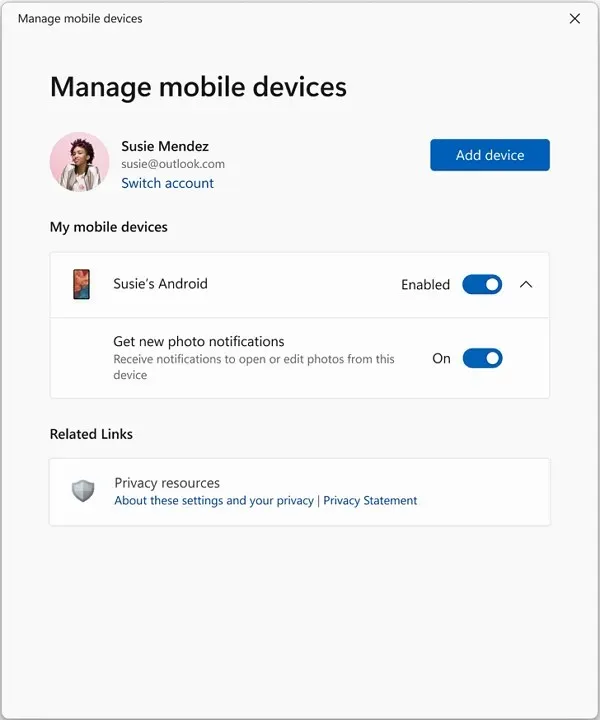
Anteriormente, la compañía puso a disposición esta función con el lanzamiento de la compilación 23619 en el canal Dev, pero ahora está disponible a través del canal Canary.
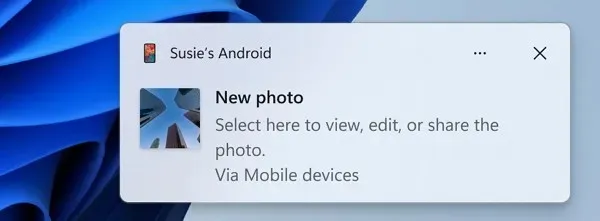
Claridad de voz
Voice Clarity, anteriormente disponible en dispositivos Surface , se está expandiendo a más computadoras con Windows 11 a partir de la compilación 26040. Esta función impulsada por IA mejora el audio cancelando el eco, suprimiendo el ruido de fondo y reduciendo la reverberación en tiempo real. Funciona con aplicaciones que utilizan el modo de procesamiento de señales de comunicaciones, como Phone Link y WhatsApp, sin necesidad de hardware adicional. La función también estará habilitada de forma predeterminada.
Según la compañía, esta característica también beneficia a los juegos de PC con comunicación online en este modo. Las aplicaciones pueden alternar «Supresión profunda de ruido» para contenido de audio genérico o solo de voz. Voice Clarity garantiza una voz clara en las reuniones en línea y una comunicación en línea más fluida.
Configuración de Windows
El equipo de desarrollo también está actualizando la experiencia de “Configuración de Windows” con una interfaz más clara y amplia que los usuarios notarán al realizar una instalación limpia o una actualización utilizando el dispositivo de arranque USB. La compañía señala que todas las funciones seguirán siendo compatibles, incluido el soporte desatendido.

La interfaz conserva el diseño de marco familiar pero con un fondo claro similar a la versión actualizada de Media Creation Tool. La compañía incluso está poniendo el archivo ISO para Windows 11 build 26040 disponible para descargar para que los usuarios prueben la nueva experiencia.
Es importante tener en cuenta que, si bien este cambio no afecta la implementación del sistema operativo DISM, puede afectar parte del flujo de trabajo.
USB4 versión 2
Windows 11 está implementando soporte para USB4 versión 2 que introduce velocidades de transferencia de hasta 80 Gbps (40 Gpbs por carril con dos carriles en cada dirección) a través del conector USB tipo C ahora estándar que utiliza una nueva arquitectura de capa física basada en la codificación de señal PAM3. y cables activos de 80 Gbps recientemente definidos.
Narrador de Windows
Como parte de las mejoras del Narrador de Windows, la compañía está introduciendo un nuevo comando de teclado, “G” o “Shift + G”, que permite la navegación de imágenes en el modo Escanear (tecla Narrador + barra espaciadora).
Además, el equipo de desarrollo está mejorando el reconocimiento de texto en imágenes, incluida la escritura a mano. Si desea probarlo, abra una imagen y use el acceso directo «Tecla Narrador + CTRL + D» con una conexión a Internet activa y «Descripciones de imágenes» habilitadas en la Configuración del Narrador.
Transmitir cambios desde Configuración rápida
Al abrir la Configuración rápida (tecla de Windows + A) para usar la función Transmitir, notará que el sistema sugerirá usar Transmitir a través de una notificación cuando realice actividades multitarea, como cambiar a menudo entre ventanas para completar una tarea o usar Snap Assist. para organizar el espacio de tu pantalla.

Además, el panel Cast se ha actualizado con soporte adicional si tiene problemas para descubrir pantallas cercanas, arreglar conexiones y más.
Mejoras en Windows LAPS
A partir de la compilación 26040, Windows LAPS (Solución de contraseña de administrador local) introduce varias mejoras para mejorar la seguridad y la capacidad de administración:
- Gestión automática de cuentas: los administradores de red pueden configurar LAPS para crear cuentas locales administradas automáticamente. Esto incluye nombrar, habilitar y deshabilitar la cuenta y la aleatorización opcional para mayor seguridad. Además, se integra con las políticas de administración de cuentas locales de Microsoft existentes.
- Complejidad de contraseña mejorada: una nueva configuración de «Complejidad de contraseña» genera contraseñas menos confusas. Omite ciertos caracteres, lo que hace que las contraseñas sean más legibles. La pestaña LAPS de Windows en el complemento Usuarios y computadoras de Active Directory ahora usa una fuente mejor para mostrar las contraseñas.
- Función de frase de contraseña: LAPS ahora puede generar frases de contraseña para facilitar la lectura y la escritura. Los administradores de red pueden elegir entre listas de tres palabras y controlar la longitud de la frase de contraseña. Esta característica admite copias de seguridad en Windows Server Active Directory o Microsoft Entra ID.
- Detección de reversión de imágenes: LAPS puede detectar reversiones de imágenes, asegurando que las contraseñas coincidan entre Active Directory y los dispositivos locales. Utiliza un atributo de Active Directory y rota las contraseñas si se detecta una discrepancia. Se requiere el cmdlet Update-LapsADSchema PowerShell para esta función.
Copiloto en el lado derecho
El icono «Copilot» aparece en el lado derecho de la bandeja del sistema en la barra de tareas. Como resultado de este cambio, Windows 11 ahora desactivará el botón “Mostrar el escritorio” en el lado derecho de la barra de tareas.
Además, al pasar el cursor sobre la fecha y la hora en la bandeja del sistema, la información sobre herramientas ahora siempre mostrará un reloj, independientemente de la cantidad de relojes que haya configurado en la computadora.
Nuevo asistente de compresión del Explorador de archivos
Como parte de los cambios en el Explorador de archivos, Windows 11 ahora agrega un nuevo asistente de compresión que incluye opciones para elegir diferentes formatos como “gzip” y “bzip2” para archivos individuales o crear archivos con diferentes formatos tar y tipos de compresión.

Además, puedes ajustar los niveles de compresión y seleccionar los tipos de datos almacenados en cada archivo para una mayor personalización.
Mejoras en el recurso compartido de Windows
Los navegadores web que admiten la funcionalidad Compartir de Windows ahora pueden compartir enlaces de sitios web directamente con WhatsApp, Gmail, X, Facebook y LinkedIn.
Además, si tiene un ID de Microsoft Entra, ahora puede compartir no solo con contactos de Microsoft Teams sino también directamente con canales de Teams específicos y chats grupales a través de la interfaz Compartir. Además, la velocidad de transferencia de archivos compartidos cercanos ha mejorado significativamente, lo que permite compartir en la misma red mientras se usa el perfil público o privado, lo que facilita compartir archivos a través de la Configuración rápida o la opción «Compartir» del Explorador de archivos.
Nuevo icono del Administrador de tareas
El Administrador de tareas no recibe cambios significativos, pero la compilación 26040 presenta un nuevo ícono que coincide con el estilo de diseño de Windows 11.
Cambios de accesibilidad
Este vuelo también presenta una serie de correcciones y mejoras para el Narrador de Windows:
- El Narrador de Microsoft Word ahora proporciona una lectura mejorada de documentos al anunciar borradores de comentarios, comentarios resueltos, marcadores y ofrecer sugerencias de accesibilidad.
- Microsoft Excel ahora lee constantemente elementos en la lista de autocompletar al escribir fórmulas.
- El Narrador de Windows ahora anuncia con precisión el estado seleccionado de los elementos del menú en aplicaciones como el administrador de dispositivos.
- Ahora puede utilizar Voice Access para diversas tareas, incluida abrir aplicaciones, dictar texto e interactuar con elementos en pantalla.
- Se solucionó un problema por el cual el Narrador de Windows anunciaba correctamente los elementos seleccionados en cuadros combinados usando las teclas «Control + flecha arriba o abajo».
- Se solucionó un problema por el cual la función anunciaba nombres de cuadros de diálogo antiguos incluso después de que los usuarios navegaban a cuadros de diálogo nuevos en algunas páginas web.
- Se solucionó un problema por el cual la función no leía la función de control en tablas en la web mientras se usaban comandos de navegación de tablas con las teclas «CTRL + ALT + Flecha».
- Se solucionó un problema por el cual el Narrador de Windows anunciaba valores no seleccionados y recién seleccionados en elementos, como campos de fecha o tablas formateadas.
Windows 11 también mejora el sistema de entrada al agregar un par de diseños de teclado nuevos, incluido el “teclado colemak” y el “teclado hebreo”. Además, esta vista previa soluciona un problema en la página de configuración de la Lupa.
Finalmente, Microsoft también está notando varios problemas conocidos relacionados con la aplicación Configuración, la cola de impresión , la barra de tareas, los widgets y algunas aplicaciones que fallan.
Instalar la compilación 26040
Para descargar e instalar Windows 11 build 26040, inscriba su dispositivo en Canary Channel a través de la configuración del “Programa Windows Insider” de la sección “Actualización y seguridad”. Una vez que inscriba la computadora en el programa, puede descargar la compilación desde la configuración de «Windows Update» haciendo clic en el botón «Buscar actualizaciones» .



Deja una respuesta